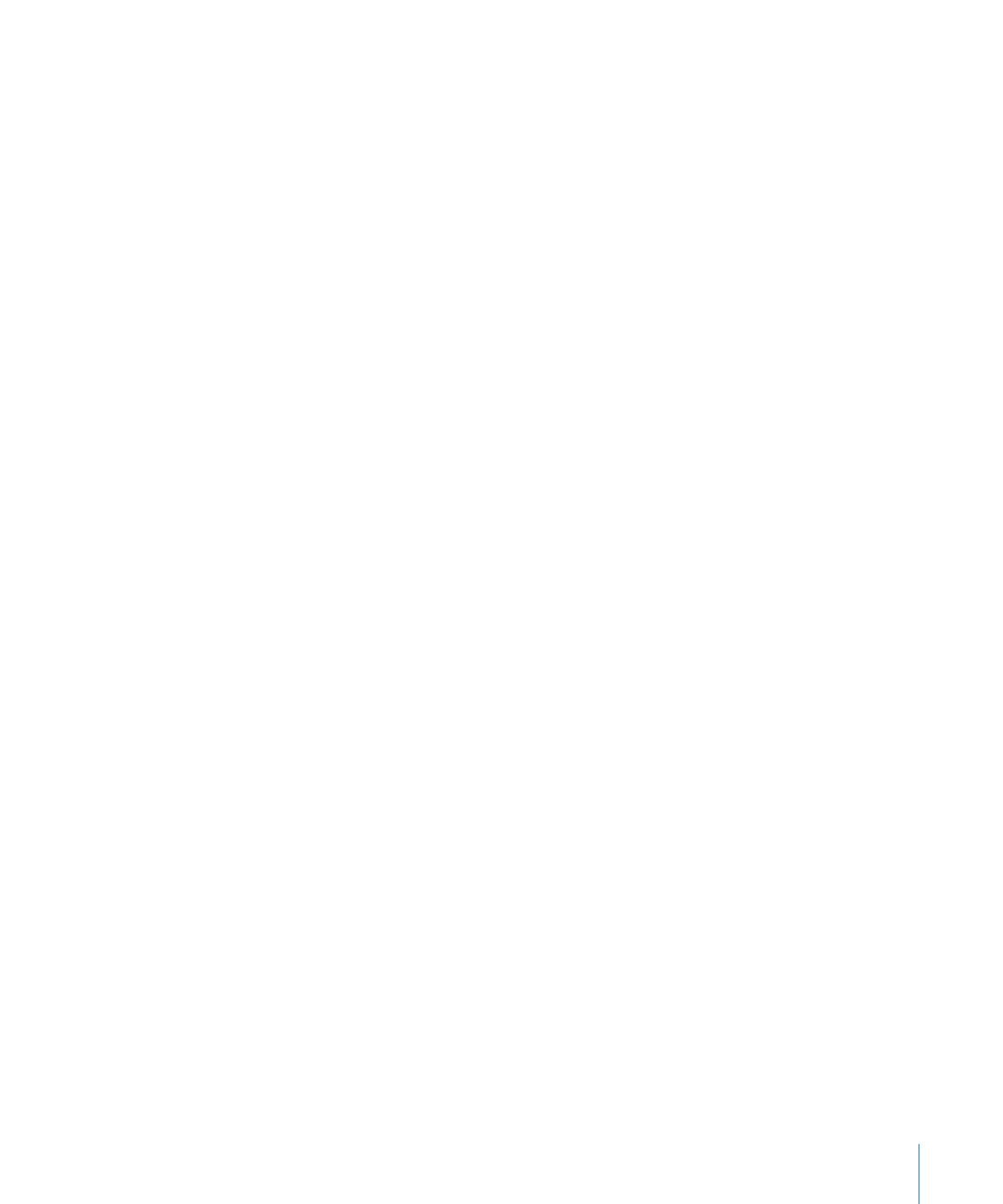
フルスクリーンで書類を表示する/編集する
フルスクリーンビューを使うと、必要なときにコントロールにアクセスでき、
Pages
書類の表示が簡潔
になります。
Pages
書類をフルスクリーンで表示すると、書類を作成するときに細かい変更を正確に
行うことができます。
フルスクリーンビューで書類を編集するには:
1
Pages
書類を開きます。
2
「表示」>「フルスクリーン」と選択するか、
「
Pages
」のツールバーの「フルスクリーン」ボタン(外
向きの
2
本の矢印)をクリックします。
単語数やページ数などの書類に関する情報は、画面の下部に表示されます。
3
以下のいずれかを実行します:
フォーマットバーやメニュー項目を表示するには、ポインタを画面の上部に移動します。
Â
インスペクタを表示するには、「表示」>「インスペクタを表示」と選択します。
Â
ページのサムネールを表示するには、ポインタを画面の左側に移動します。
Â
Mac OS X v10.6.x
(
Snow Leopard
)で書類のスクロールバーを表示するには、ポインタを書類
Â
の右側に移動します。
Mac OS X v10.7
(
Lion
)以降では、
Mac OS X
環境設定の設定内容に従ってスクロールバーが
表示されます。
4
フルスクリーンビューの外観を変更するには、フォーマットバーの右端にある「表示」や「背景」のコ
ントロールを使います。
フルスクリーンビューを終了するには、以下のいずれかを行います:
「表示」>「フルスクリーンを解除」と選択します。
m
ポインタを画面の最上部に移動してメニューバーを表示し、画面の右上隅にある「フルスクリーン」ボ
m
タンをクリックします。
キーボードの
Esc
キーを押します。
m
書類が通常のビューで表示されます(フルスクリーンビューで保存した場合でも通常のビューに戻りま
す)。